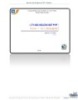Các thao tác xử lý thiết kế Table trong access
146
lượt xem 10
download
lượt xem 10
download
 Download
Vui lòng tải xuống để xem tài liệu đầy đủ
Download
Vui lòng tải xuống để xem tài liệu đầy đủ
Chèn một field vào giữa các field hiện có Nhắp mouse ở ô xám bên trái dòng ứng với field bị chèn. Chọn menu Insert, chọn Rows (hay Aán phím Insert) Khai báo tên và kiểu dữ liệu của field.
Chủ đề:
Bình luận(0) Đăng nhập để gửi bình luận!

CÓ THỂ BẠN MUỐN DOWNLOAD